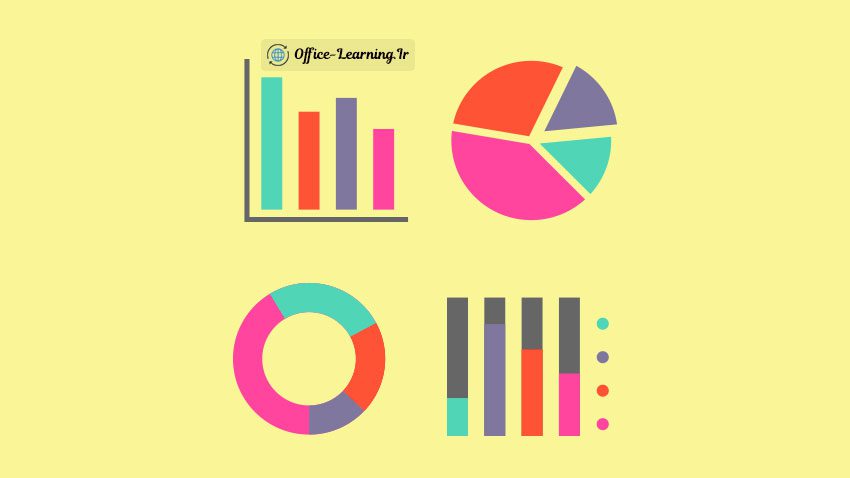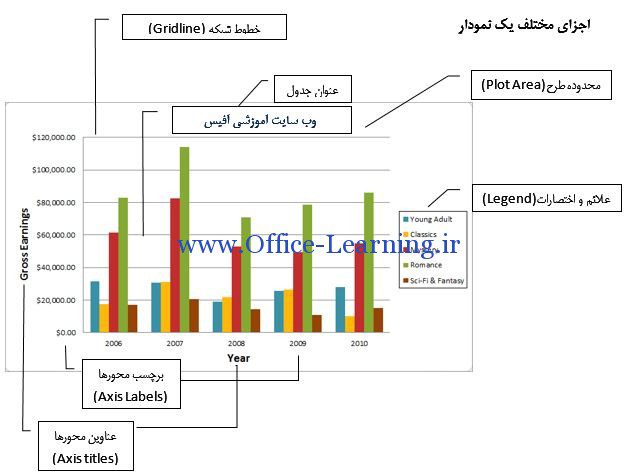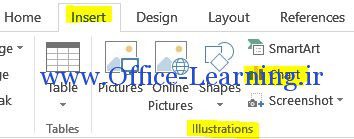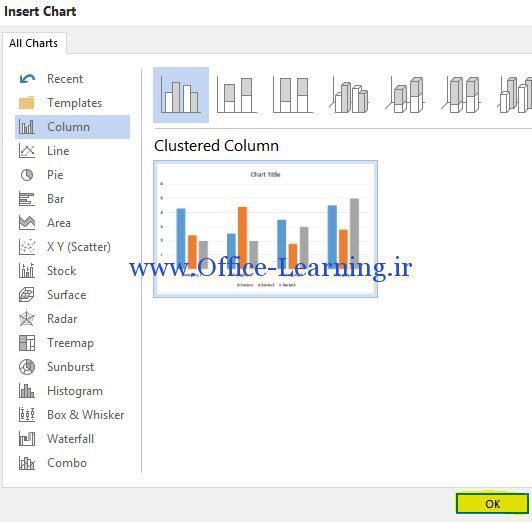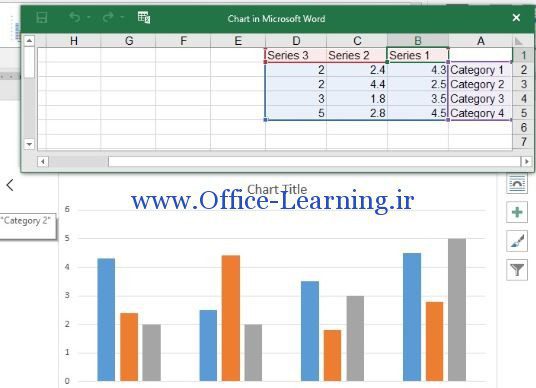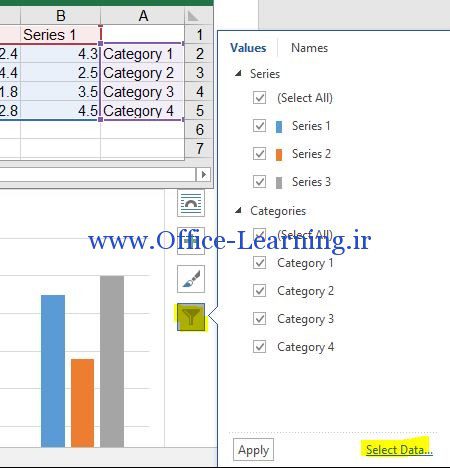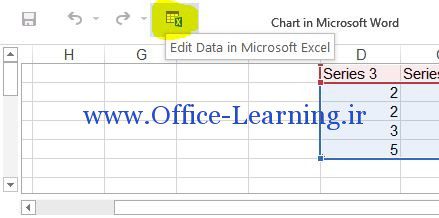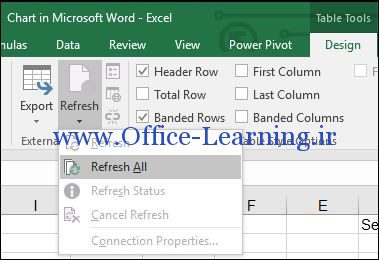قبلا در مطلبی با عنوان “رسم نمودار در اکسل” به شما آموزش دادیم که چطور نموداری را در سریعترین زمان ممکن، رسم کنید.اما در این مطلب قصد داریم آموزش رسم نمودار در برنامه ورد و پاورپوینت مایکروسافت را به شما آموزش دهیم.اصول طراحی نمودار در هرسه برنامه Word، PowerPoint و Excel یکسان می باشد.
نمودارها به رسم داده ها را در فرمت گرافیکی می پردازند که به کاربران امکان مشاهده بصری ارتباطات بین داده ها را می دهند. شما می توانید انواع مختلف نمودار را بسته به نیاز و پاسخ کاربر رسم نمایید( نمودار های تجمعی، ستونی یا هیستوگرام، سه بعدی، پای، …).پس از رسم نمودار می توانید ساختار داخلی و ظاهری آن را از طریق گروه های Style و Layout سفارشی سازی نمایید.
نکته: برای رسم و تغییر نمودار باید برنامه اکسل بر روی سیستم نصب باشد.
پیش از یادگیری نحوه رسم نمودار در برنامه های ورد، اکسل و پاورپوینت بیایید در مورد اجزای نمودار ها بیشتر بدانیم.
اجزای نمودار:
خطوط شبکه(Gridline)
محدوده طرح(Plot Area)
علائم و اختصارات(Legend)
برچسب محورها (Axis Labels)
عناوین محورها (Axis titles)
تمام این اجزا را در تصویر زیر مشاهده می کنید:
شما می توانید نمودار را در اکسل، ورد و یا پاورپوینت ایجاد نمایید اما در هرصورت نمودار داده ها در شیت اکسل ذخیره خواهد گشت. بدین صورت که به محض Insert نمودن نمودار در ورد و یا پاورپوینت شیت جدیدی از اکسل باز می شود و صورت خودکار همراه با فایل مربوطه ذخیره می گردد.
مراحل ایجاد نمودن نمودار در ورد و پاورپوینت:
مرحله اول:
از مسیر زیر گزینه Chart را انتخاب کنید:
Insert Tab/Illustration/Chart
به محض OK نمودن پنجره Insert Chart شیت اکسل به همراه جدول داده ظاهر می گردد که البته این نمودار و داده های آن تنها نمونه اولیه ای می باشد که شما باید داده های مورد نظر خود را در آن جایگزین نمایید.
مرحله دوم:
جایگزین نمودن داده های واقعی در جدول نمونه ای اکسل (کلیه تغییرات ایجاد شده در این شیت بر روی فایل ورد اعمال می گردد با بستن فایل ورد شیت اکسل نیز بسته می شود
نکته: اگر به هر دلیلی شیت اکسل ضمیمه نمودار بسته شود می توانید از طریق گزینه فیلتر در سمت چپ نمودار و انتخاب گزینه Select Data آن را بازگردانید.
ویرایش شیت اکسل را می توانید با کلیک بر روی Edit Data in Microsoft Excel و بازنمودن صفحه اکسل به صورت مجزا اجرا نمایید:
به منظور اعمال تغییرات ایجاد شده بر روی نمودار موجود در ورد نیاز به بازخونی مجدد نمودار داریدکه مطابق با مسیر زیر میتوانید اعمال تغییرات نمایید:
Design Tab/External Table Data /Refresh All